İçindekiler
Makale, Excel'de makroların nasıl açılacağını ele almakta, makro güvenliğinin temellerini açıklamakta ve VBA kodlarını güvenli bir şekilde çalıştırmak için güvenlik ayarlarının nasıl yapılacağını göstermektedir.
Neredeyse her teknoloji gibi makrolar da hem iyi hem de kötü amaçlar için kullanılabilir. Bu nedenle Microsoft Excel'de tüm makrolar varsayılan olarak devre dışıdır. Bu eğitimde Excel'de makroları etkinleştirmenin farklı yolları ele alınmakta ve bununla ilişkili olası riskler açıklanmaktadır.
Excel'de makro güvenliği
Çalışma sayfalarınızda makroları etkinleştirmeden önce, bunların ne kadar tehlikeli olabileceğini anlamak önemlidir.
VBA kodları karmaşık ve tekrarlayan görevleri otomatikleştirmede çok etkili olsa da, güvenlik açısından önemli bir risk kaynağıdır. Farkında olmadan çalıştırdığınız kötü amaçlı bir makro, sabit sürücünüzdeki dosyalara zarar verebilir veya tamamen silebilir, verilerinizi bozabilir ve hatta Microsoft Office kurulumunuzu bozabilir. Bu nedenle, Excel'in varsayılan ayarı, tüm makrolarıBildirim.
Bu tehlikelerden nasıl kaçınabilirsiniz? Basit bir kuralı uygulayın: Yalnızca güvenli makroları etkinleştirin - kendi yazdığınız veya kaydettiğiniz makrolar, güvenilir kaynaklardan alınan makrolar ve inceleyip tam olarak anladığınız VBA kodları.
Bireysel çalışma kitapları için makrolar nasıl etkinleştirilir
Belirli bir dosya için makroları açmanın iki yolu vardır: doğrudan çalışma kitabından ve Backstage görünümü aracılığıyla.
Güvenlik uyarı çubuğu aracılığıyla makroları etkinleştirin
Varsayılan makro ayarlarıyla, makro içeren bir çalışma kitabını ilk açtığınızda, sayfanın üst kısmında şeridin hemen altında sarı güvenlik uyarı çubuğu görünür:

Dosyayı makrolarla açtığınız sırada Visual Basic Düzenleyicisi açıksa, Microsoft Excel Güvenlik Bildirimi görüntülenecektir:

Dosyanın kaynağına güveniyorsanız ve tüm makroların güvenli olduğunu biliyorsanız İçeriği Etkinleştir veya Makroları Etkinleştir Bu, makroları açacak ve dosyayı bir güvenilir belge Çalışma kitabını bir sonraki açışınızda güvenlik uyarısı görünmeyecektir.
Dosyanın kaynağı bilinmiyorsa ve makroları etkinleştirmek istemiyorsanız, güvenlik uyarısını kapatmak için 'X' düğmesine tıklayabilirsiniz. Uyarı kaybolacak, ancak makrolar devre dışı kalacaktır. Herhangi bir makro çalıştırma girişimi aşağıdaki mesajla sonuçlanacaktır.
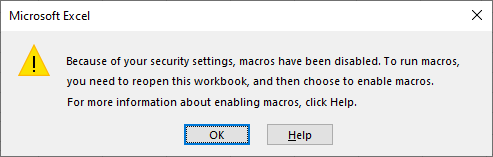
Makroları yanlışlıkla devre dışı bıraktıysanız, çalışma kitabını yeniden açın ve ardından İçeriği Etkinleştir uyarı çubuğundaki düğmesine basın.
Backstage görünümünde makroları açma
Belirli bir çalışma kitabı için makroları etkinleştirmenin bir başka yolu da Office Backstage görünümüdür:
- Tıklayınız Dosya sekmesine tıklayın ve ardından Bilgi sol menüde.
- İçinde Güvenlik Uyarısı alanına gidin, tıklayın İçeriği Etkinleştir > Tüm İçeriği Etkinleştir .
Önceki yöntemde olduğu gibi, çalışma kitabınız güvenilir bir belge haline gelecektir.

Excel'de güvenilir belgeler hakkında bilmeniz gerekenler
Bir ileti çubuğu veya Backstage görünümü aracılığıyla makroları etkinleştirmek dosyayı güvenilir bir belge haline getirir. Ancak, bazı Excel dosyaları güvenilir belgeler haline getirilemez. Örneğin, Temp Klasörü gibi güvenli olmayan bir konumdan açılan dosyalar veya sistem yöneticisi kuruluşunuzdaki güvenlik ilkesini bildirim olmadan tüm makroları devre dışı bırakacak şekilde ayarlamışsa. Bu gibi durumlarda, makrolar yalnızca etkinleştirilirDosyanın bir sonraki açılışında Excel sizden içeriği tekrar etkinleştirmenizi isteyecektir. Bunu önlemek için Güven Merkezi ayarlarınızı değiştirebilir veya dosyayı güvenilir bir konuma kaydedebilirsiniz.
Belirli bir çalışma kitabı güvenilen bir belge haline geldiğinde, bu belgenin güvenini kaldırmanın bir yolu yoktur. Yalnızca Güvenilen Belgeler listesini temizleyebilirsiniz. Bunun için aşağıdakileri yapın:
- Tıklayın Dosya > Seçenekler .
- Sol tarafta, şunları seçin Güven Merkezi 'a tıklayın ve ardından Güven Merkezi Ayarları .
- İçinde Güven Merkezi iletişim kutusunu seçin, ardından Güvenilir Belgeler Solda.
- Tıklayın Temiz 'a tıklayın ve ardından TAMAM. .
Bu, daha önce güvenilen tüm dosyaları güvenilmez hale getirecektir. Böyle bir dosyayı açtığınızda, güvenlik uyarısı görünecektir.

İpucu: Herhangi bir belgeyi güvenilir yapmak istemiyorsanız Güvenilir Belgeleri Devre Dışı Bırak kutusunu işaretleyin. Bir çalışma kitabını açarken makroları açmaya devam edebileceksiniz, ancak yalnızca geçerli oturum için.
Bir oturum için makrolar nasıl etkinleştirilir
Bazı durumlarda, makroları yalnızca tek bir sefer için etkinleştirmek mantıklıdır. Örneğin, incelemek istediğiniz VBA kodu içeren bir Excel dosyası aldığınızda, ancak bu dosyayı güvenilir bir belge haline getirmek istemediğinizde.
Aşağıdaki talimatlar, dosyanın açık olduğu süre boyunca makroları etkinleştirme adımlarında size yol gösterecektir:
- Tıklayınız Dosya tab> Bilgi .
- İçinde Güvenlik Uyarısı alanına gidin, tıklayın İçeriği Etkinleştir > Gelişmiş Seçenekler .
- İçinde Microsoft Office Güvenlik Seçenekleri iletişim kutusunu seçin, ardından Bu oturum için içeriği etkinleştirin ve tıklayın TAMAM. .
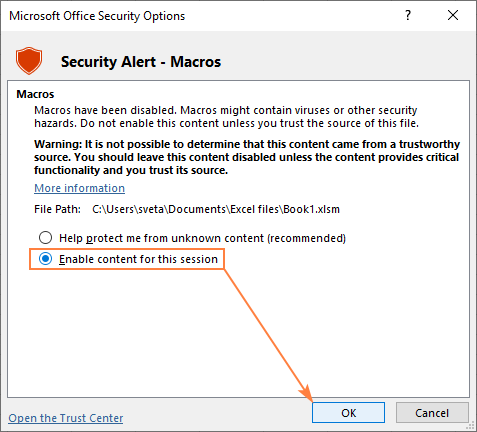
Çalışma kitabını kapatıp yeniden açtığınızda uyarı tekrar görünecektir.
Güven Merkezi aracılığıyla tüm çalışma kitaplarında makrolar nasıl etkinleştirilir
Microsoft Excel, VBA kodlarının çalışmasına izin verip vermeyeceğini, VBA'da seçilen makro ayarına göre belirler. Güven Merkezi, Excel için tüm güvenlik ayarlarını yapılandırdığınız yerdir.
Makroların varsayılan olarak tüm Excel çalışma kitaplarında etkinleştirilmesini sağlamak için yapmanız gereken şey şudur:
- Tıklayınız Dosya sekmesine tıklayın ve ardından Seçenekler sol çubuğun en altında.
- Sol taraftaki bölmede Güven Merkezi 'a tıklayın ve ardından Güven Merkezi Ayarları... .
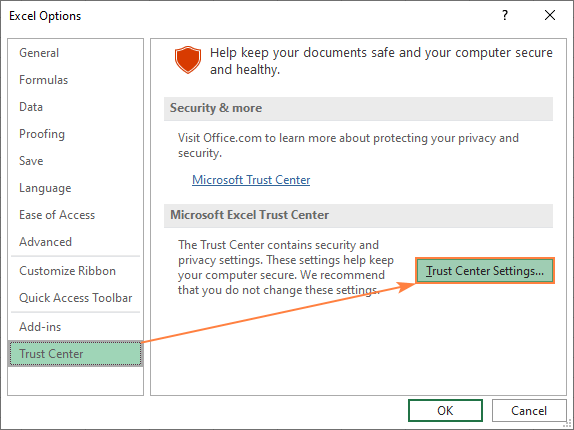
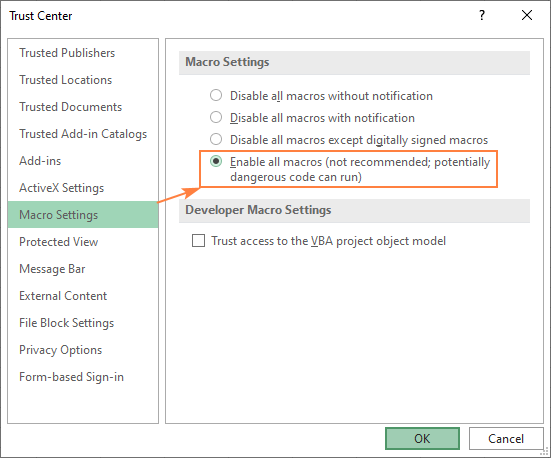
Notlar:
- Güven Merkezi aracılığıyla ayarladığınız seçenek yeni varsayılan makro ayarı ve tüm Excel dosyalarınıza genel olarak uygulanır. Makroları yalnızca belirli çalışma kitapları için etkinleştirmek istiyorsanız, bunun yerine onları güvenilir bir konuma kaydedin.
- Tüm çalışma kitaplarındaki tüm makroları etkinleştirmek, bilgisayarınızı potansiyel olarak tehlikeli kodlara karşı savunmasız hale getirir.
Excel makro ayarları açıklandı
Aşağıda, bilinçli bir karar vermenize yardımcı olmak için Güven Merkezi'ndeki tüm makro ayarları kısaca açıklayacağız:
- Bildirim olmadan tüm makroları devre dışı bırakma - tüm makrolar devre dışı bırakılır; herhangi bir uyarı gösterilmez. Güvenilir konumlarda saklananlar dışında hiçbir makroyu çalıştıramazsınız.
- Tüm makroları bildirimle devre dışı bırakma (varsayılan) - makrolar devre dışı bırakılır, ancak bunları duruma göre etkinleştirebilirsiniz.
- Dijital olarak imzalanmış makrolar hariç tüm makroları devre dışı bırakın - İmzasız makrolar bildirimlerle devre dışı bırakılır. Güvenilen bir yayımcı tarafından özel bir sertifikayla dijital olarak imzalanmış makroların çalışmasına izin verilir. Yayımcıya güvenmediyseniz, Excel yayımcıya güvenmenizi ve makroyu etkinleştirmenizi ister.
- Tüm makroları etkinleştir (önerilmez) - potansiyel olarak kötü amaçlı kodlar da dahil olmak üzere tüm makroların çalışmasına izin verilir.
- VBA proje nesne modeline güven erişimi - Bu ayar, Visual Basic for Applications nesne modeline programatik erişimi denetler. Yetkisiz programların makrolarınızı değiştirmesini veya kendi kendini kopyalayan zararlı kodlar oluşturmasını önlemek için varsayılan olarak devre dışıdır.
Güven Merkezi ayarlarını değiştirirken, bunların tüm Office programları için değil, yalnızca Excel için geçerli olduğunu lütfen unutmayın.
Makroları güvenilir bir konumda kalıcı olarak etkinleştirin
Genel makro ayarlarını değiştirmek yerine, Excel'i bilgisayarınızdaki veya yerel ağınızdaki belirli konumlara güvenecek şekilde yapılandırabilirsiniz. Güvenilen bir konumdaki herhangi bir Excel dosyası, makrolar etkinleştirilmiş olarak ve güvenlik uyarıları olmadan açılır. Bildirim olmadan tüm makroları devre dışı bırakma seçeneği Güven Merkezi ayarlarında seçilidir. Bu, diğer tüm Excel makroları devre dışı bırakıldığında belirli çalışma kitaplarında makro çalıştırmanıza olanak tanır!
Kişisel Makro Çalışma Kitabındaki bu tür dosyalara bir örnek - bu çalışma kitabındaki tüm VBA kodları, makro ayarlarınızdan bağımsız olarak Excel'i her başlattığınızda kullanmanız için hazırdır.
Mevcut güvenilir konumları görüntülemek veya yeni bir tane eklemek için aşağıdaki adımları uygulayın:
- Tıklayın Dosya > Seçenekler .
- Sol taraftaki bölmede Güven Merkezi 'a tıklayın ve ardından Güven Merkezi Ayarları... .
- İçinde Güven Merkezi iletişim kutusunu seçin, ardından Güvenilir Lokasyonlar Varsayılan güvenilir konumların bir listesini göreceksiniz. Bu konumlar Excel eklentilerinin, makrolarının ve şablonlarının doğru çalışması için önemlidir ve değiştirilmemelidir. Teknik olarak, çalışma kitabınızı Excel varsayılan konumlarından birine kaydedebilirsiniz, ancak kendi konumunuzu oluşturmak daha iyidir.
- Güvenilir konumunuzu ayarlamak için Yeni konum ekle... .

- Tıklayınız Gözat düğmesine basarak güvenilir konum yapmak istediğiniz klasöre gidin.
- Seçilen klasörün herhangi bir alt klasörünün de güvenilir olmasını istiyorsanız Bu konumun alt klasörleri de güvenilirdir Kutu.
- Alanına kısa bir bildirim yazın Açıklama alanını seçin (bu birden fazla konumu yönetmenize yardımcı olabilir) veya boş bırakın.
- Tıklayın TAMAM. .
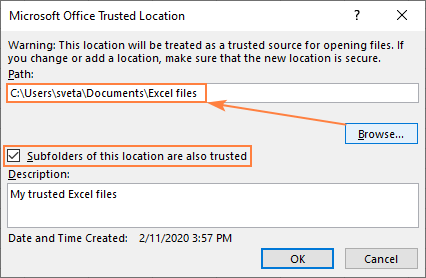
Bitti! Artık çalışma kitabınızı makrolarla birlikte kendi güvenilir konumunuza yerleştirebilir ve Excel'in güvenlik ayarlarıyla uğraşmazsınız.
İpuçları ve notlar:
- Güvenilen bir konum seçerken lütfen çok dikkatli olun. Excel, güvenilen konumlarda depolanan tüm çalışma kitaplarındaki tüm makroları otomatik olarak etkinleştirdiğinden, bunlar güvenlik sisteminizde makro virüslerine ve bilgisayar korsanlığı saldırılarına karşı savunmasız bir tür boşluk haline gelir. Hiçbir geçici klasörü asla güvenilen bir kaynak yapmayın. Belgeler klasörü yerine bir alt klasör oluşturun ve bunu güvenilir bir konum olarak belirleyin.
- Güvenilen konumlar listesine yanlışlıkla belirli bir klasör eklediyseniz, bu klasörü seçin ve Kaldırmak Düğme.
VBA ile makroları programlı olarak etkinleştirme
Excel forumlarında birçok kişi, bir çalışma kitabı açıldığında makroları programlı olarak etkinleştirmenin ve çıkmadan önce devre dışı bırakmanın mümkün olup olmadığını soruyor. İlk cevap "Hayır, mümkün değil". Makro güvenliği Excel'in güvenliği için kritik olduğundan, Microsoft herhangi bir VBA kodunu yalnızca bir kullanıcı tıklamasıyla tetiklenecek şekilde tasarlamıştır.
Ancak, Microsoft bir kapıyı kapattığında, kullanıcı bir pencere açar :) Geçici bir çözüm olarak, birisi kullanıcıyı bir tür "açılış ekranı" veya "talimat sayfası" ile makroları etkinleştirmeye zorlamak için bir yol önerdi. Genel fikir aşağıdaki gibidir:
Biri hariç tüm çalışma sayfalarını çok gizli yapan bir kod yazıyorsunuz (xlSheetVeryHidden). Görünür sayfa (açılış ekranı) "Lütfen makroları etkinleştirin ve dosyayı yeniden açın" gibi bir şey söylüyor veya daha ayrıntılı talimatlar veriyor.
Makrolar devre dışı bırakılırsa, kullanıcı yalnızca "Açılış Ekranı" çalışma sayfasını görebilir; diğer tüm sayfalar çok gizlidir.
Makrolar etkinleştirilmişse, kod tüm sayfaların gizliliğini kaldırır ve çalışma kitabı kapatıldığında sayfaları tekrar çok gizli hale getirir.
Excel'de makrolar nasıl devre dışı bırakılır
Daha önce de belirtildiği gibi, Excel'in varsayılan ayarı makroları bildirimle devre dışı bırakmak ve kullanıcıların isterlerse manuel olarak etkinleştirmelerine izin vermektir. Tüm makroları herhangi bir bildirim olmadan sessizce devre dışı bırakmak istiyorsanız, Güven Merkezi'nde ilgili seçeneği (ilkini) seçin.
- Excel'inizde Dosya tab> Seçenekler .
- Sol taraftaki bölmede Güven Merkezi 'a tıklayın ve ardından Güven Merkezi Ayarları... .
- Sol menüde, şunları seçin Makro Ayarları , seç Bildirim olmadan tüm makroları devre dışı bırakma ve tıklayın TAMAM. .

Excel'de makroları bu şekilde etkinleştirebilir ve devre dışı bırakabilirsiniz. Okuduğunuz için teşekkür ediyor ve gelecek hafta blogumuzda görüşmeyi umuyorum!

